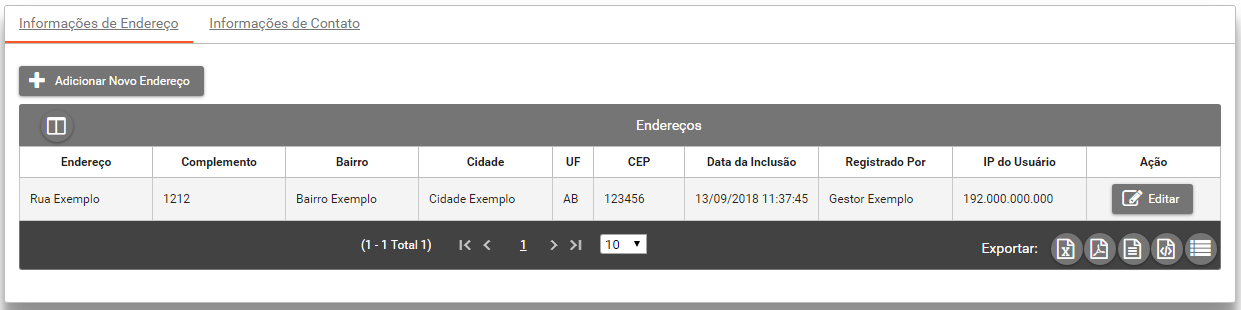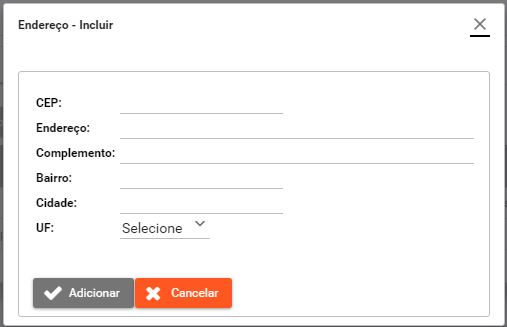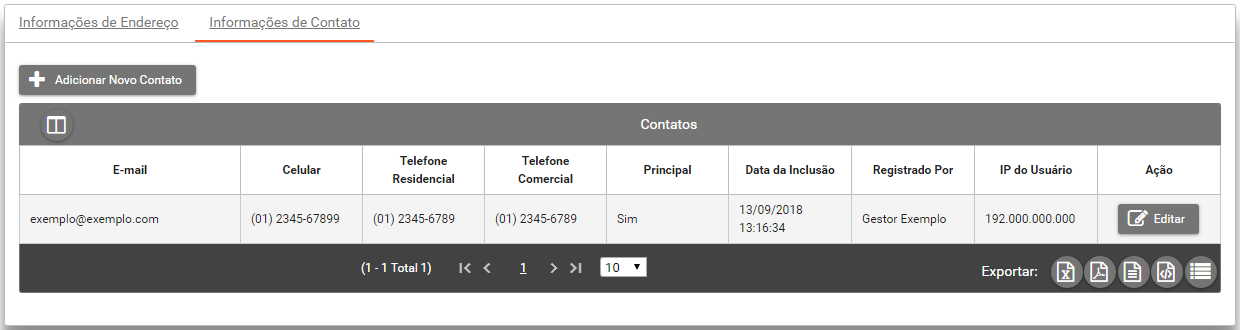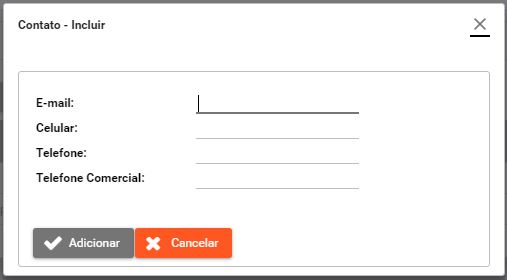Funcionalidade: Manutenção de Pessoa - Tela: Dados Cadastrais da Pessoa
Acionando o botão Pesquisar na tela anterior, será realizada uma busca pelo parâmetro selecionado, seja pelo Cadastro de Pessoa Física (CPF) ou pelo Cadastro de Pessoa Jurídica (CNPJ) que foi preenchido. Após a ação relatada, duas conjunturas diferentes podem ser encontradas:
Se não houver registros de um cadastro com aquele documento federal preenchido, o sistema permitirá que seja criada uma nova "pessoa" para esse registro. Caso contrário, se já existir, o sistema irá apresentar as informações desse respectivos cadastro. Porém, em qualquer um dos casos, o usuário operador é direcionado para a página "Dados Cadastrais da Pessoa".
É importante mencionar também que, em ambas as situações, os campos do cadastro também podem apresentar mudanças, essas alterações ocorrerão baseando-se no parâmetro de CPF ou CNPJ, onde cada um possui informações específicas. Para apresentar e possibilitar a realização dessa ação, ela contém alguns componentes distribuídos entre agrupadores, tabelas e botões. Confira logo abaixo, a descrição de cada um e também sobre o conteúdo inserido dentro deles:
Grupo - Informações da Pessoa Física:
Quando uma pesquisa pelo parâmetro CPF foi realizada, consequentemente, as informações exibidas pelo sistema serão referente a um Cadastro de Pessoa Física. Por este motivo, os campos específicos de quando ocorre uma busca por CNPJ não estarão sendo apresentados em tela.
Esse componente apresenta-se como um cabeçalho padrão que contém alguns dados importantes de identificação da pessoa física. Como o seu Nome completo, o seu CPF, a sua Data de Nascimento, o Nome do seu Pai e o Nome da sua Mãe.
Grupo - Informações da Pessoa Jurídica:
Quando uma pesquisa pelo parâmetro CNPJ foi realizada, consequentemente, as informações exibidas pelo sistema serão referente a um Cadastro de Pessoa Jurídica. Por este motivo, os campos específicos de quando ocorre uma busca por CPF não estarão sendo apresentados em tela.
Esse componente apresenta-se como um cabeçalho padrão que contém alguns dados importantes de identificação da pessoa física. Como o seu Nome Fantasia, a sua Razão Social e o seu CNPJ.
Componente de Abas:
Esse item permite ações de consulta, cadastro e edição de informações de endereço para uma determinada pessoa.
Primeiramente, antes de entrar em detalhes sobre essa tabela em si, é relevante destacar algumas melhorias que foram implantadas para todas as tabelas do Sistema de Gestão de Margem. Essa plataforma foi desenvolvida visando atender e, até mesmo, antecipar as necessidades dos nossos parceiros. Como cada um pode ter um interesse em específico, estamos cada vez mais tornando o sistema personalizável de acordo com as preferências da pessoa que o utiliza.
Pensando nesse objetivo, inserimos um botão em formato de um livro aberto que tem a função de ser um "seletor de colunas", ele fica localizado no canto esquerdo da tabela ao lado do seu título. Por meio dele, é possível escolher quais colunas serão apresentadas em tela, se for de seu interesse, clique sobre o botão e escolha as informações que lhe forem relevantes. Realizando essa ação, a tabela apresentará apenas as colunas que foram selecionadas.
Todas as tabelas, por padrão, apresentam o campo denominado Exportar, localizado no canto inferior direito da mesma. Ele permite o download dessa lista de resultados em diferentes formatos de arquivo, seguindo essa ordem: EXCEL, PDF, CSV, XML e, por fim, TXT. Caso seja de seu interesse executar essa ação, simplemente clique sobre o formato desejado que um arquivo será baixado para o seu computador.
Tratando-se da aba denominada Informações de Endereço, o primeiro componente apresentado é o botão Adicionar Novo Endereço, esse item possibilita que o usuário operador insira um novo registro de endereço para essa pessoa. Logo abaixo é apresentada uma tabela denominada Registro de Endereços Cadastrados. É importante ressaltar que, ela estará exibindo informações somente se, anteriormente, já foram preenchidos dados de endereço nesse cadastro.
-
Digite primeiro o CEP do endereço que está sendo cadastro, pois o sistema faz uma busca na base de dados dos Correios e se encontrar um registro, irá preencher automaticamente os campos de Endereço, Bairro, Cidade e UF. Restando ao usuário operador apenas informar o seu "complemento".
Se já houver registros, o sistema permite edita-los, para alterar as informações já existentes, é preciso ir na última coluna denominada Ações e apertar o botão Editar.
Essa ação irá gerar uma janela denominada Endereço - Alterar, ele possibilita que o usuário operador efetue a edição e/ou correção dos dados de endereço desse registro. A janela é igual a apresentada acima na Figura 102, sua única diferença será o título e a apresentação do botão Inativar, este último serve para excluir um registro de contato dessa pessoa. A ação de Inativar faz com que esse registro não seja mais apresentado na tabela.
-
Similar ao item apresentado acima, ele também permite ações de consulta, cadastro e edição de informações de contato para uma determinada pessoa.
Essa aba contém como primeiro componente, o botão Adicionar Novo Contato. Ele possibilita que o usuário operador insira um novo registro de contato para a "pessoa" que está sendo o alvo da ação executada nessa tela.
Logo abaixo é apresentada uma tabela denominada Registro de Contratos Cadastrados. É importante ressaltar que, ela estará exibindo informações somente se, anteriormente, já foram preenchidos dados de contato nesse cadastro. Caso um endereço tenha sido inativado, ele não será apresentado nessa tabela.
-
O campo E-mail é o único obrigatório para cadastramento das informações de contato. Não é possível concluir esse registro sem preencher tal campo.
Se já houver registros, o sistema permite edita-los, para alterar as informações já existentes, é preciso ir na última coluna denominada Ações e apertar o botão Editar.
Essa ação irá gerar uma janela denominada Contato - Alterar, ele possibilita que o usuário operador efetue a edição e/ou correção dos dados de endereço desse registro. A janela é igual a apresentada acima na Figura 104, sua única diferença será o título e a apresentação do botão Inativar, este último serve para excluir um registro de contato dessa pessoa. A ação de Inativar faz com que esse registro não seja mais apresentado na tabela.
Botões - Voltar e Salvar:
Caso o usuário tenha efetuado alguma manutenção ou adicionado uma nova informação a um campo, se desejar confirma-la, ele deverá acionar o botão Salvar. Essa ação irá gravar as informações da respectiva pessoa no Sistema de Gestão de Margem. Ela deve ser realizada, seja no intuito de adicionar informações ao registro de uma nova pessoa ou para que se efetive as alterações realizadas em um determinado cadastro.
Quanto ao botão Voltar, ele possibilita o retorno para a tela de pesquisa. Ao aciona-lo, sem primeiramente apertar sobre o Salvar, as possíveis modificações que foram efetuadas poderão não ter sido gravadas.
Notificações - Mensagens de Alerta:
Em nosso sistema existem algumas mensagens de alerta, instruindo e/ou indicando ao usuário se a ação desejada foi realizada com sucesso ou há algum impedimento para que a mesma seja executada. Entre outras fatores, ela sinaliza um possível erro de digitação no conteúdo informado, a falta de preenchimento de um campo obrigatório ou, até mesmo, uma divergência encontrada na ação desejada devido aos critérios das regras de negócio. A seguir, vamos listar todas as possíveis mensagens de aviso apresentadas nessa tela e descrevê-las:
01) 
O que significa? Mensagem de alerta sinalizando que algum campo obrigatório não foi preenchido ou selecionado.
Como solucionar? Verificar qual campo está pendente quanto a seu preenchimento ou seleção e executar a ação necessária
02) 
O que significa? Mensagem de alerta sinalizando que o campo E-mail não foi preenchido com dados válidos.
Como solucionar? Preencher o campo corretamente com a informação de E-mail correta.
Conclusão da Descrição:
A descrição de cada campo e/ou componente, apresentada acima, permite ao leitor a compreensão sobre todos os aspectos e características da aba denominada "Dados Cadastrais da Pessoa". Por meio desses textos explicativos, é possível aprender sobre o comportamento esperado para essa tela, o seu objetivo e também acerca das restrições aplicadas durante sua operacionalização.
Feedback - Dúvidas, Reclamações, Elogios e Sugestões:
O nosso objetivo com essa ferramenta é compartilhar o conhecimento sobre a nossa plataforma da melhor maneira possível. Queremos deixar claro que estamos em um processo constante para buscar atender as necessidades de nossos parceiros e, até mesmo, antecipa-las. Por isso, estamos sempre disponíveis para recepcionar elogios, reclamações ou sugestões que busquem agregar benefícios para ambas as partes.
Não hesite em entrar em contato com a nossa equipe, contamos com a sua colaboração. Saiba que a sua contribuição é muito importante para nós.
Equipe de Suporte Técnico